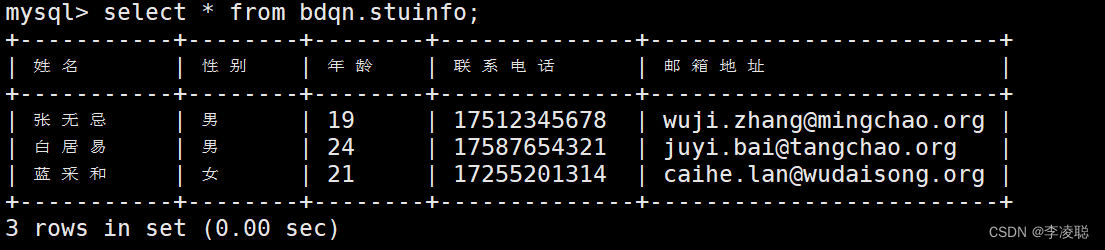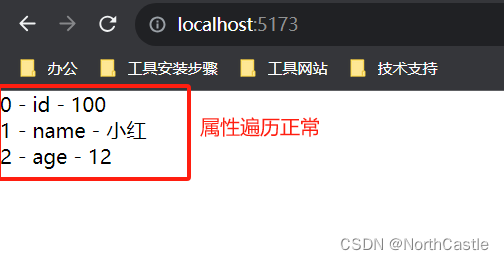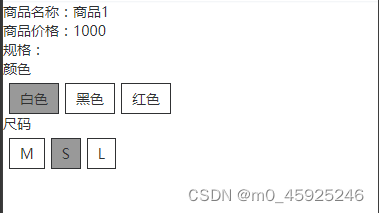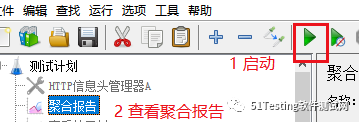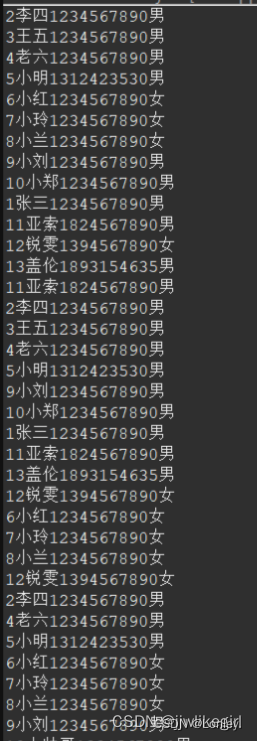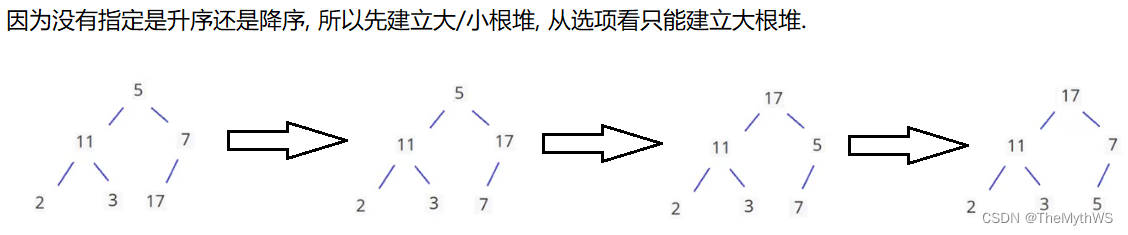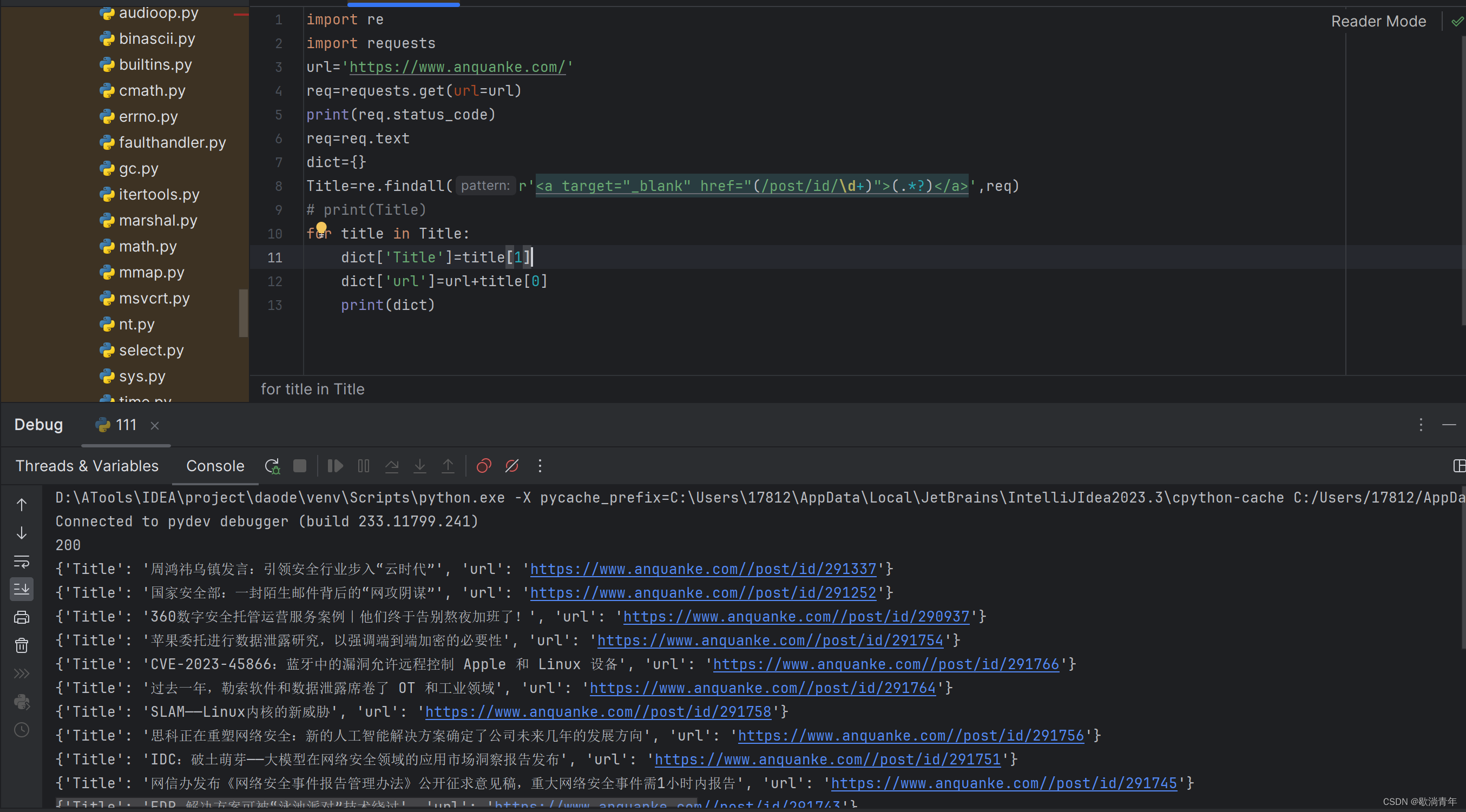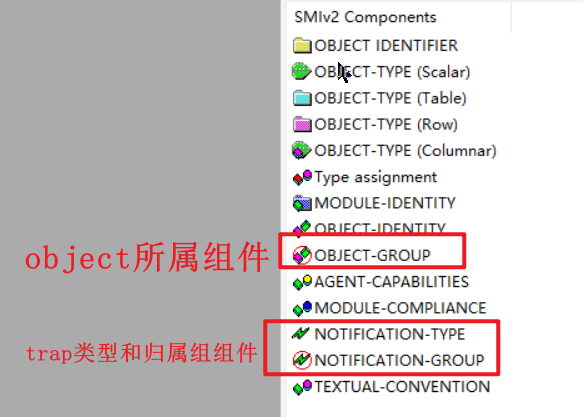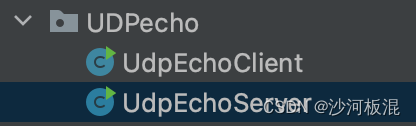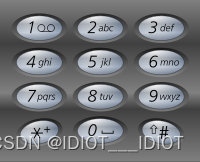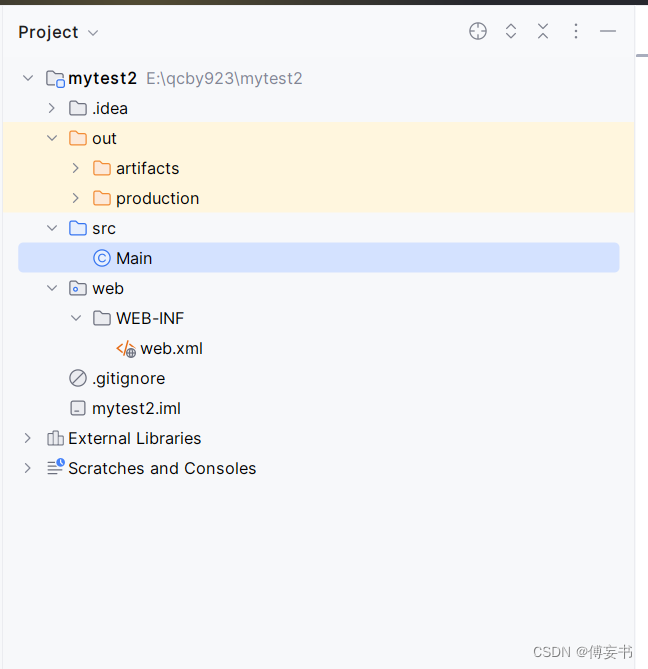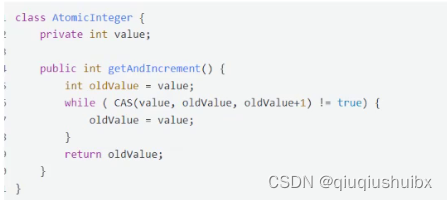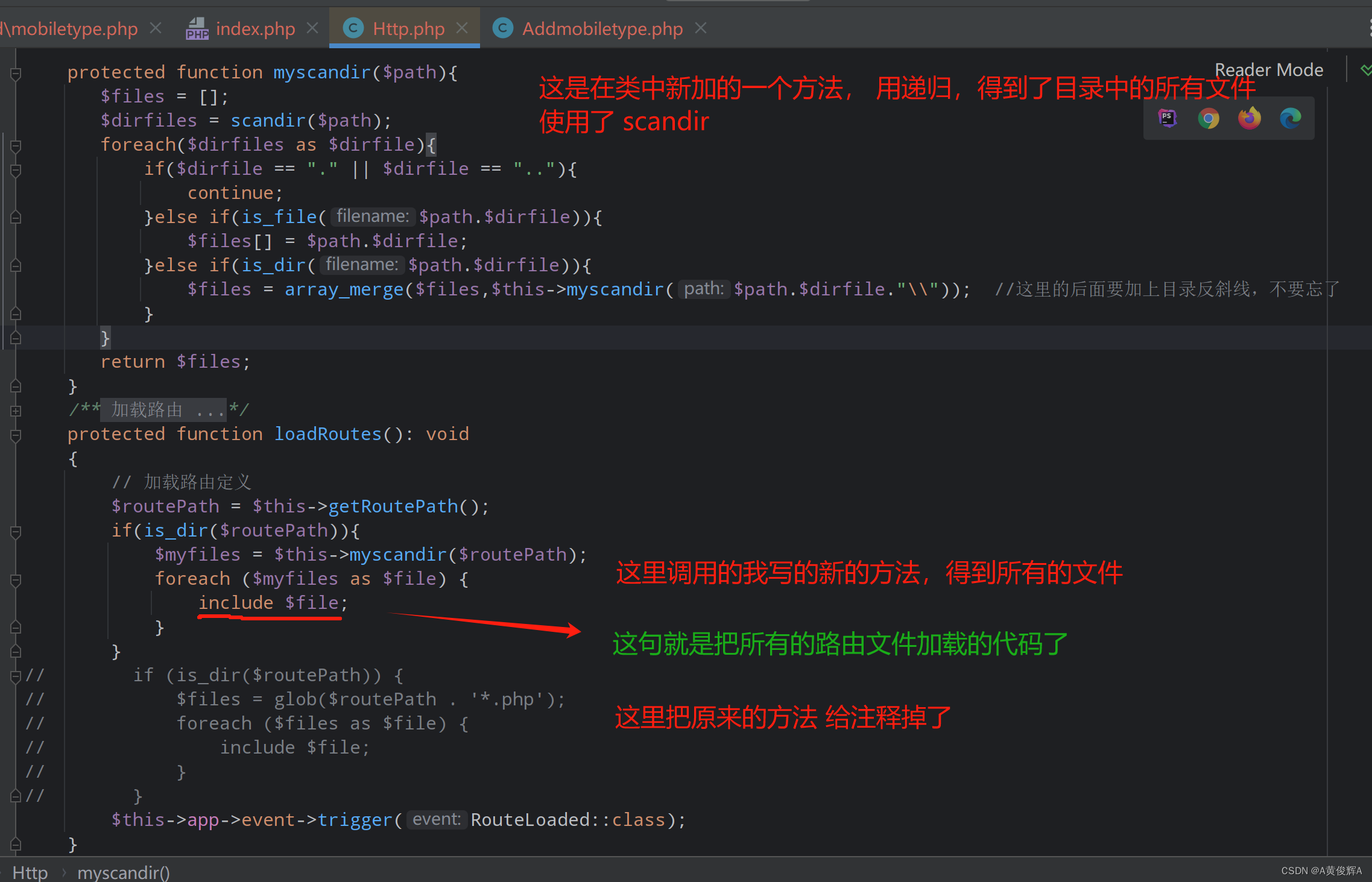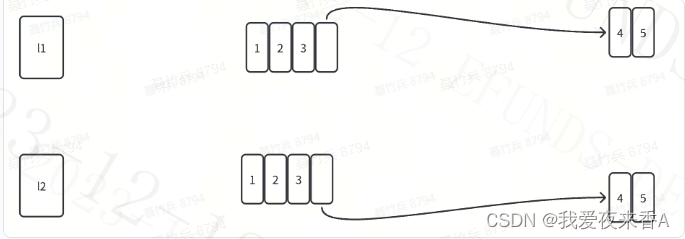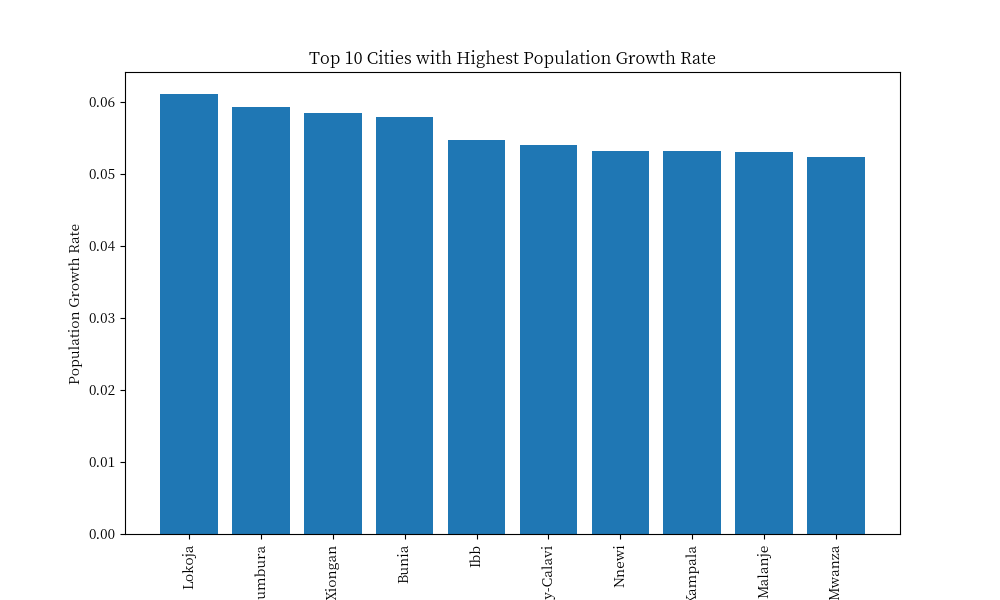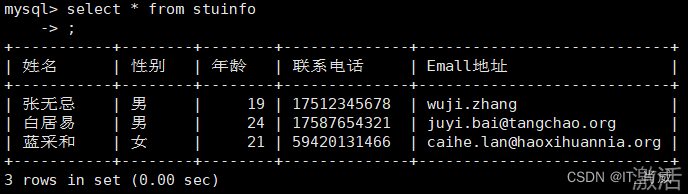一、功能结构
实现一个公共组件的时候,首先分析一下大概的实现结构以及开发思路,方便我们少走弯路,也可以使组件更加容易拓展,维护性更强。然后我会把功能逐个拆开来讲,这样大家才能学习到更详细的内容。下面简单阐述下折线图组件的功能结构:
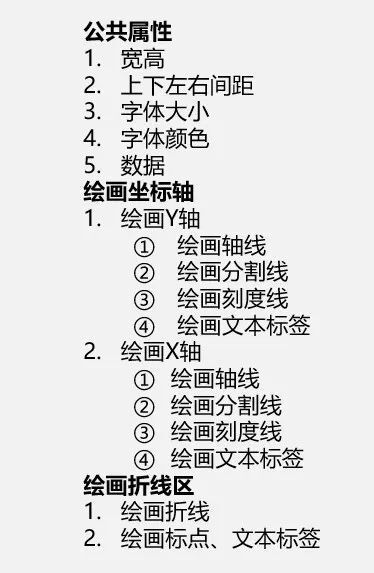
以上是基础的功能结构框架,包含一些比较简单的基础功能,后续还有点击触发、动画等功能也会规划进去。这一期我们先实现上面这些基础的功能,后续再慢慢拓展。
二、公共属性
1. 一个组件肯定会有一些公共的属性作为动态参数,便于组件之间的信息传递,我们分别讲解一下五个公共属性的作用:画布的宽度(cWidth)和高度(cHeight),这个是最基本的。但是我这里控制是非必传,默认值都是 100%就可以了。
2. 画布的内部留白间距(cSpace)。主要是用来控制内容区与画布外框的距离,避免绘画的内容被截掉。
3. 字体大小(fontSize)。主要是来控制整个绘画内容的字体大小,全局性,避免每个小功能都需要传字体大小。
4. 字体颜色(color)。与字体大小的功能一致。
5. 图表数据(data)。用来存储图表内容的数组,其中 name 与 value 是必传的。
以下是具体的代码:
// 图表数据的特征接口
interface interface_data {
name: string | number;
value: string | number;
[key: string]: any;
}
// 图表的特征接口
interface interface_option {
cWidth?: string | number,
cHeight?: string | number,
fontSize?: string | number,
color?: string,
cSpace?: number,
data?: interface_data[]
}
// option 默认值
const def_option: interface_option = {
cWidth: '100%',
cHeight: '100%',
fontSize: 10,
color: '#333',
cSpace: 20,
data: []
}
@Component
export struct McLineChart {
private settings: RenderingContextSettings = new RenderingContextSettings(true)
private context: CanvasRenderingContext2D = new CanvasRenderingContext2D(this.settings)
@State options: interface_option = {}
aboutToAppear() {
this.options = Object.assign({}, def_option, this.options)
}
build() {
Canvas(this.context)
.width(this.options.cWidth)
.height(this.options.cHeight)
.onReady(() => {
})
}
}
三、绘画坐标轴
绘画图表内容区部分,首先是绘画坐标轴,坐标轴分为 X 轴跟 Y 轴,我们要先开始画 Y 轴,原因是:y 轴上要显示文本标签,如果一开始没有得到文本标签对应的宽度最大值,那么 Y 轴跟 X 轴的起点坐标就会有偏差,会导致绘画全部错位,下图是完整的坐标轴的效果。

1.绘画 Y 轴
Y 轴整体是由轴线、分割线、刻度线、文本标签四个部分组成的,四个部分都有先后关系,而且包含一定的算法逻辑,下面简单用一个概念图进行讲解。

首先用 500*500 的矩形作为我们这次的画布,我们可以在图上看到 Y 轴整体包含了文本标签、Y 轴线、分割线、刻度线四个部分。而 canvas 绘画基本都是通过坐标来定位的,Y 轴整体的四个部分的起点与结束坐标都互相有关系,甚至需要把内部间距、分割间距、y 轴线高度、文本最大的宽度四个属性计算在内。以上是概念与思路,接下来我们逐一讲解代码:
1、计算得到文本最长宽度(maxNameW ),我们可以从图中看到,不论是 y 轴线、刻度线还是分割线的起点坐标都是需要内容间距、文本标签、文本标签与分割线间隔相加计算得到,而为了保持对齐,所以我们需要计算出文本最长宽度。而 y 轴的文本一般都是数据(data)对应的数值,所以我们需要得到传入数据(data)中的最大值。然后讲最大值分割成五等分。以下就是计算获取最大文本宽度的代码,部分逻辑我也会写在代码上:
build() {
Canvas(this.context)
.width(this.options.cWidth)
.height(this.options.cHeight)
.backgroundColor(this.options.backgroundColor)
.onReady(() => {
const values: number[] = this.options.data.map((item) => Number(item.value || 0))
const maxValue = Math.max(...values)
let maxNameW = 0
let cSpiltNum = 5 // 分割等分
let cSpiltVal = maxValue / cSpiltNum // 计算分割间距
for(var i = 0; i <= this.options.data.length; i++){
// 用最大值除于分割等分得到每一个文本的间隔值,而每一次遍历用间隔值乘于i就能得到每个刻度对应的数值了,计算得到得知需要保留整数且转成字符串
const text = (cSpiltVal * i).toFixed(0)
const textWidth = this.context.measureText(text).width; // 获取文字的长度
maxNameW = textWidth > maxNameW ? textWidth : maxNameW // 每次进行最大值的匹配
}
})
}
2、绘画文本标签,我们可以从图中看到文本标签的 x 坐标只跟内部间距有关,而且我们从上面代码就已经得到每个刻度的分割间距了,从而可以得到每个文本的 y 轴。
.onReady(() => {
....
for(var i = 0; i <= this.options.data.length; i++){
...
// 绘画文本标签
this.context.fillText(text, this.options.cSpace, cSpiltVal * (this.options.data.length - i) + this.options.cSpace , 0);
}
})
3、绘画刻度线。我们可以从概念图得到,刻度线的起点 x 坐标算法是:内部间距(cSpace)加最长文本宽度(maxNameW )加上文本与刻度线的间距,起点 y 坐标则跟文本一样,通过分割间距与下角标的关系得到每个刻度的 y 坐标;而终点 x 坐标则是刻度线的长度,终点 y 坐标则跟起点的 y 坐标一样,我设置默认长度是 5,这样就能得到我们的刻度线了。代码如下:
.onReady(() => {
....
const length = this.options.data.length
for(var i = 0; i <= length; i++){
...
}
// 上面是获取最长文本宽度的代码
// 画线的方法
function drawLine(x, y, X, Y){
this.context.beginPath();
this.context.moveTo(x, y);
this.context.lineTo(X, Y);
this.context.stroke();
this.context.closePath();
}
for(var i = 0; i <= length; i++){
const item = this.options.data[i]
// 绘画文本标签
ctx.fillText(text, this.options.cSpace, cSpiltVal * (this.data.length - i) + this.options.cSpace, 0);
// 内部间距+文本长度
const scaleX = this.options.cSpace + maxNameW
// 通过数据最大值算出等分间隔,从而计算出每一个的终点坐标
const scaleY = cSpiltVal * (length - i) + this.options.cSpace
// 这里的5就是我设置文本跟刻度线的间隔与刻度线的长度
drawLine(scaleX, scaleY, scaleX + 5 + 5, scaleY);
}
})
4、绘画 y 轴线。继续分析概览图,从图中我们可以得到:y 轴线的起点 x 坐标的算法是:内部间距(cSpace)加最长文本宽度(maxNameW )加上文本与刻度线的间距以及刻度线长度,起点 y 坐标则是内部上间距;而终点 x 坐标与起点 x 坐标相同,终点 y 坐标算法是:画布高度减去上下两边的内部间距。通过以上计算关系就能绘画出 y 轴线了。代码如下:
.onReady(() => {...// 上面是绘画其他组成部分代码const startX = this.options.cSpace + maxNameW + 5 + 5const startY = this.options.cSpaceconst endX = startXconst endY = this.context.height - (this.options.cSpace * 2)drawLine(startX, startY, endX, endY); // 绘画y轴})
5、绘画分割线。其实从图中可以看出分割线与刻度线差不多,起点 x 坐标算法是:在刻度线起点 x 坐标基础上加刻度线长度;起点 y 轴与刻度线相同。而终点的 x 坐标算法:画布宽度减去起点 x 坐标;终点的 y 坐标与起点的 y 坐标相同。具体代码如下:
.onReady(() => {
....
// 上面是获取最长文本宽度的代码
for(var i = 0; i <= length; i++){
const item = this.options.data[i]
// 绘画文本标签跟刻度
...
// 绘画分割线
const splitX = scaleX + 5 + 5
const splitY = scaleY
drawLine(splitX, splitY, this.context.width - splitX - this.options.cSpace, splitY);
}
})
2.绘画 X 轴
绘画完 Y 轴之后,我们接着绘画 X 轴, X 轴与 Y 轴绘画逻辑一致,只是方向不同而已。具体的算法就不一一详解,可以参考一下概念图。

而与绘画 Y 轴不一致的在于:
1. 最长对象不一样。Y 轴最长是文本宽度;而 X 轴需要获取的最长是文本高度。
2. 间隔分割数不一样。Y 轴是自定义的分割数;而 X 轴分割线是实际数据的长度。
3. 分割间距长度算法不一样。Y 轴算法是用数据最大值处于自定义的分割数;而 X 轴算法是用画布宽度减去(左右两边的内部间隙以及 Y 轴宽度(文本最长宽度加上刻度线宽度)),再除去数据的长度,得到每个间隔的长度。
除了上面三点需要注意的,其他的就是调换一下计算的位置。X 轴整体的代码如下:
.onReady(() => {
const cSpace = this.options.cSpace
// 上面是绘制y轴的代码
....
// 绘制x轴
// 获取每个分割线的间距:this.context.width - 20为x轴的长度
let xSplitSpacing = parseInt(String((this.context.width - cSpace * 2 - maxNameW) / this.options.data.length))
let x = 0;
for(var i = 0; i <= this.options.data.length; i++){
// 绘画分割线
x = xSplitSpacing * (i + 1) // 计算每个数值的x坐标值
this.drawLine(x + cSpace + maxNameW, this.context.height - cSpace, x + cSpace + maxNameW, cSpace);
// 绘制刻度
this.drawLine(x + cSpace + maxNameW, this.context.height - cSpace, x + cSpace + maxNameW, this.context.height - cSpace);
// 绘制文字刻度标签
const text = this.options.data[i].name
const textWidth = this.context.measureText(text).width; // 获取文字的长度
// 这里文本的x坐标需要减去本身文本宽度的一半,这样才能居中显示, y坐标这是画布高度减去内部间距即可
this.context.fillText(text, x + cSpace + maxNameW - textWidth / 2, this.context.height - cSpace, 0);
}
this.context.save();
this.context.rotate(-Math.PI/2);
this.context.restore();
})
四、绘画折线区
绘画完坐标轴之后,就可以来绘画折线区的内容了。也是整个画布重点的部分。折线区分为三个部分:绘画折线、绘画标点、绘画文本。
1.绘画折线
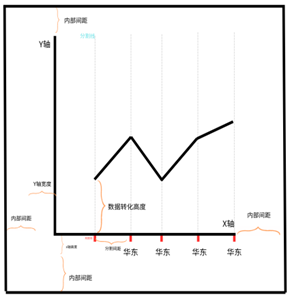
从上面的图可以看出折线直接就是把实际数据的数值转成 x 跟 y 坐标,再通过连线连接起来。而每一个转折点的 x 坐标算法跟 x 轴的刻度或者文本是一样的,而 y 坐标是实际数值通过一定算法转成我们需要的高度。x 坐标我们已经获取了,只要是攻克我们的 y 坐标即可。可以通过图来观察一下在画布中与实际数据的关系:

首先 Y 轴的高度代表的是实际数据的最大值,这个我们绘画 Y 轴的时候就得到的结果,那我们则可以算出 Y 轴高度与实际数据的缩放倍数(scale),而折线的的每个 y 坐标对应的也是实际数值,需要把实际数值转换成画布中高度,那么就用实际数值乘与刚刚得到的缩放倍数(scale)就能得到转化后的高度了。
虽然我们已经得到每个转折点缩放后的高度,但是如果要跟 Y 轴坐标一一对应的 y 坐标的画,还需要用画布的高度减去下边内部高度加 x 轴高度,再减去缩放后的实际高度。这样算出来的才是我们想要的 y 坐标值,大概算法关系已经知道了,以下是最终代码:
.onReady(() => {
...
// 上面是绘制x轴跟y轴的代码
// 绘画折线
const ySacle = (this.context.height - cSpace *2) / maxValue // 计算出y轴与实际最大值的缩放倍数
//连线
this.context.beginPath();
for(var i=0; i< this.options.data.length; i++){
const dotVal = String(this.options.data[i].value);
const x = xSplitSpacing * (i + 1) + cSpace + maxNameW // 计算每个数值的x坐标值
const y = this.context.height - cSpace - parseInt(dotVal * ySacle); // 画布的高度减去下边内部高度加x轴高度,再减去缩放后的实际高度
if(i==0){
// 第一个作为起点
this.context.moveTo( x, y );
}else{
this.context.lineTo( x, y );
}
}
ctx.stroke();
})
2.绘画标点、文本标签
画完折线我们基本能得到很多东西,比如折线上每个转折点的 x 跟 y 坐标值。这样对我们绘画标点与文本标签就很方便了:
.onReady(() => {
...
// 上面是绘制x轴跟y轴的代码
// 绘画折线
const ySacle = (this.context.height - cSpace *2) / maxValue // 计算出y轴与实际最大值的缩放倍数
this.context.beginPath();
for(var i=0; i< this.options.data.length; i++){
// 绘画折线代码
...
// 绘制标点
drawArc(x, y);
// 绘制文本标签
const textWidth = this.context.measureText(dotVal).width; // 获取文字的长度
const textHeight = this.context.measureText(dotVal).height; // 获取文字的长度
this.context.fillText(dotVal, x - textWidth / 2, y - textHeight / 2); // 文字
}
function drawArc( x, y ){
this.context.beginPath();
this.context.arc( x, y, 3, 0, Math.PI*2 );
this.context.fill();
this.context.closePath();
}
this.context.stroke();
})
最终效果如下:
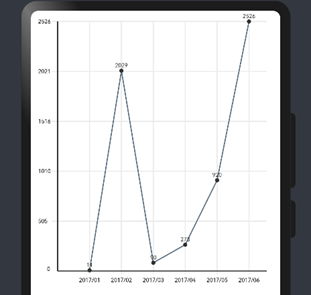
五、总结
以上是本次技术分析,希望能对大家有所启发,也祝愿各位开发者能开发出理想的效果,后续我们会把 chart 相关系列的组件封装到组件库发布到市场上,这样可以直接开箱即用了。敬请期待吧,后续还有很多技术的分享,不要错过!